Роутер или маршрутизатор, как и любое другое активное устройство, подключенное к компьютерной сети, имеет свой IP адрес. IP адрес роутера может понадобиться при настройки локальной сети, изменении пароля на Wi-Fi, а также в множестве других случаев. Сейчас мы расскажем о том, как узнать IP адрес роутера к которому подключен ваш компьютер.
Попробуйте стандартные IP адреса для роутеров
Если речь идет об обычной домашней или офисной локальной сети, то в большинстве случаев в качестве IP адреса роутера используется 192.168.1.1 или 192.168.0.1. Вероятность, что роутер использует другой IP адрес очень небольшая. Поэтому в первую очередь стоит проверить именно эти два.
Для того чтобы проверить эти два IP адреса просто введите их в адресную строку браузера. Если роутер действительно доступен по одному из них, то вы увидите веб-интерфейс роутера или предложение ввести логин и пароль для доступа.
Узнайте IP адрес роутера с помощью команды IPCONFIG
Если предыдущий способ вам не помог, и вы не обнаружили роутер по адресу 192.168.1.1 или 192.168.0.1, то вы можете воспользоваться командой IPCONFIG.
Для начала используйте комбинацию клавиш Windows+R для того чтобы открыть меню «Выполнить».

В открывшемся окне введите команду CMD и нажмите на кнопку ввода. После этого перед вами должна открыться «Командная строка».

Введите IPCONFIG в «Командную строку» и нажмите ввод.

После этого в Командной строке загрузится информация об сетевых подключениях. IP адрес вашего роутера будет указан напротив пункта «Основной шлюз». В нашем случае это 192.168.1.1.
Узнайте IP адрес вашего роутера с помощью интерфейса Windows
Если использовать «Командную строку» для вас слишком сложно, то вы можете посмотреть IP адрес основного шлюза и соответственно вашего роутера в настройках операционной системы Windows.
Для этого откройте Панель управления –> Сеть и Интернет –> Центр управления сетями и общим доступом. В окне «Центр управления сетями и общим доступом» необходимо кликнуть по ссылке «Подключение по локальной сети».

А в открывшемся окне нажать на кнопку «Сведения».

В следующем окне вы увидите всю информацию об вашем сетевом подключении.

Здесь будет указан и IP адрес роутера, он находится напротив пункта «Шлюз по умолчанию».
Посмотрите также
Роутер или маршрутизатор — это специальное устройство, которое подключается к сети провайдера, выходит в Интернет и раздаёт его всем устройствам, подключенным к нему через кабель или беспроводную сеть WiFi. В нормальных условиях и при отсутствии какихъ-либо проблем, он может работать годами и радовать своего владельца стабильной работой. Но вот, спустя какое-то время нужно попасть в настройки, а Вы напрочь забыли IP-адрес роутера. Как узнать? Либо его вообще настраивал посторонний человек (друг, знакомый, монтёр и т.п.), а Вам по какой-то причине понадобилось попасть в его веб-интерфейс. Как быть?
Самый простой и быстрый способ узнать IP адрес роутера в сети — это посмотреть что написано на нём самом. То есть берём устройство в руки и ищем вот такую наклейку:

Обычно она располагается на нижней части корпуса или на задней стенке. В наклейке написана модель модема или маршрутизатора, серийный номер, MAC-адрес, а так же IP-адрес, логин и пароль по-умолчанию на доступ к настройкам.
Но это самый простой вариант. А как быть, если вместо IP-адреса указан хостнейм, как в случаях с роутерами TP-Link (tplinkwifi.net, tplinklogin.net), Zyxel (my.keenetic.net), Ростелеком (http://rt) и т.п. Вот наглядный пример:

В этом случае посмотреть IP роутера можно в статусной информации сетевого подключения, которую показывает операционная система. В ОС Windows для этого надо открыть окно «Сетевые подключения» (нажимаем комбинацию клавиш Win+R и вводим команду ncpa.cpl).

Находим то подключение, через которое роутер соединён с компьютером или ноутбуком. Обычно это подключение по локальной сети или WiFi-адаптер. Кликаем по значку правой кнопкой мыши и в появившемся меню выбираем пункт «Состояние». Откроется окно с краткой информацией по сетевому подключению:

Нам нужны более подробные данные и для этого мы нажимаем кнопку «Сведения». Должно появится окно «Сведения о сетевом подключении»:

В нём будет отображено много различной информации. Среди этого надо найти строчку «Шлюз по умолчанию». В ней как раз и можно узнать IP-адрес роутера TP-Link, Asus, Zyxel, Huawei или любого другого, подключенного в сети.
Для фанатов командной строки есть консольная команда, так же позволяющая посмотреть адрес роутера — это команда ipconfig. Вот пример её вывода в Windows 10:

В поле Основной шлюз будет прописан IP адрес Вай-Фай маршрутизатора или модема.
Если у Вас операционная система Linux (Ubuntu, Fedora, CentOS и т.п.), то в этом случае надо воспользоваться командой ifconfig. Результат её вывода будет практически идентичен ipconfig.Так же можно воспользоваться командой route — она выводит таблицу маршрутизации. В ней надо смотреть строчку «default». Указанный для неё параметр «Gateway» и есть искомый адрес сетевого устройства.
Три простейших способа узнать IP роутера
В большинстве случаев узнать IP-адрес маршрутизатора довольно легко. Для этого достаточно перевернуть роутер и посмотреть данные на стикере, который был наклеен производителем. Кроме адреса для входа в панель управления роутером, на этой же наклейке обычно указаны данные учётной записи, используемые по умолчанию.
IP-адрес состоит из четырёх групп цифр, разделённых точками. Для выполнения настройки маршрутизатора эту комбинацию символов необходимо ввести в любом интернет-браузере.
Важно! Если на роутер была установлена нестандартная прошивка, его IP может отличаться от указанного на наклейке или в инструкции. Если стандартный адрес не подходит, вы можете узнать IP средствами Windows.
Определение IP адреса программным путём
В некоторых случаях узнать IP роутера на наклейке не получается (например, данные затёрты или стикер отклеился). Уточнить адрес вы сможете через компьютер, который подключен к устройству. Для подключения используйте Wi-Fi или Ethernet-кабель. Когда связь будет установлена, откройте панель управления, выберите «Центр управления сетями и общим доступом». В пункте «Просмотр активных сетей -> Подключения» нажмите на название вашей сети.
В окне с данными о подключении нажимаем кнопку «Сведения».
Нужный нам параметр называется «Шлюз по умолчанию IPv4». Именно в этом пункте будет написан IP-адрес роутера.
Для использования альтернативного способа уточнения IP роутера нажмите комбинацию клавиш «Win+R» и введите название программы: cmd. Если окно выполнения не открывается, выберите пункт «Выполнить», нажав правой кнопкой на меню «Пуск».
После запуска текстового интерфейса введите команду ipconfig и нажмите Enter. В окне отобразятся все данные о ваших сетевых устройствах и активных подключениях. IP роутера можно узнать в строке «Основной шлюз». Как правило, он имеет формат «192.168.X.X» или «10.10.Х.Х», так как эти диапазоны IP зарезервированы для внутренней адресации.
Если после выполнения команды статистика недоступна или вы не можете найти необходимый сетевой адаптер, используйте альтернативную команду: tracert. В отличие от предыдущей, она не отображает сетевую статистику, а показывает весь путь, который проходит запрос на доступ к определённому сайту или IP-адресу. Поэтому, после самой команды через пробел необходимо указать любой сетевой адрес. К примеру, на скриншоте используется ya.ru. Первым шагом при маршрутизации (перенаправлении запроса) является обращение к роутеру. Поэтому узнать IP роутера можно в первой строке трассировки маршрутов.
Для других операционных систем действия по определению адреса маршрутизатора могут отличаться. Но в большинстве случаев IP роутера можно проверить в свойствах текущего подключения.
Универсальные IP-адреса роутеров
В прошивках некоторых современных маршрутизаторов имеются универсальные адреса. В отличие от IP, они выглядят как обычный интернет-адрес, а значит, состоят не только из наборов цифр и точек между ними. При переходе по такому адресу устройство самостоятельно определит свой текущий IP и перенаправит вас на него. Иногда производитель указывает универсальный адрес на наклейке, вместо реального IP-адреса.
Безусловно, это упрощает процесс настройки, однако для того, чтобы узнать реальный адрес роутера, потребуется выполнить дополнительный шаг. Откройте веб-интерфейс аппарата по указанному универсальному адресу и введите стандартные данные для входа. В панели управления вы сможете уточнить настоящий IP-адрес. Например, на устройствах TP-Link — во вкладке «Состояние», раздел «Локальная сеть».
Обратите внимание! Универсальный IP-адрес можно посмотреть в инструкции к роутеру или уточнить на сайте производителя.
Видео: Узнаем IP роутера
Часто вижу в интернете следующий вопрос — как узнать локальный IP адрес роутера в сети, к которому в данный момент подключен по wifi или кабелю? Именно по IP адресу маршрутизатора осуществляется доступ ко всем параметрам локальной сети и WiFi соединения, соответственно его необходимо знать, чтобы при необходимости внести в них любые изменения. У разных моделей значения могут отличаться. Например, по умолчанию IP адрес TP-Link, D-Link и Tenda выглядит как 192.168.0.1, у Asus и Zyxel Keenetic — 192.168.1.1, у Xiaomi — 192.168.31.1, у Upvel — 192.168.10.1. Но после настройки wifi в него могут быть внесены изменения. Узнать о них можно из системных настроек Windows на компьютере.
Как узнать локальный адрес IP роутера?
Есть два проверенных способа узнать IP роутера в локальной сети, универсальных для любого производителя.
- Во-первых, IP адрес роутера всегда указан на наклейке под корпусом
- Во-вторых, его можно узнать из данных, которые маршрутизатор присвоил компьютеру, ноутбуку или телефону
Как узнать IP адрес маршрутизатора TP-Link по умолчанию?
Особенно актуален вопрос, какой ip адрес у роутера TP-Link, так как в разных моделях используются отличающиеся друг от друга значения. На 99% устройств на их днище имеется специальная наклейка с данными для авторизации в администраторской части. Это может быть либо веб-адрес, либо ip-адрес. Например, вот так она выглядит на роутере TP-Link

Здесь умолчанию имеем значение 192.168.0.1. Но может попадаться и устройство с 192.168.1.1
Asus
Какой IP адрес у роутера Asus?
А вот наклейка данными для подключения к роутеру и IP адресом ASUS — 192.168.1.1. Это единственный общепринятый ай-пи для всех маршрутизаторов Асус вне зависимости от его модели.

Zyxel, Keenetic
IP адрес маршрутизатора Zyxel Keenetic
Zyxel и Keenetic в своих моделях используют по умолчанию 192.168.1.1
Tenda
IP адрес маршрутизатора Tenda
Аналогичный ip-адрес и у маршрутизаторов Tenda:

D-Link
IP адрес роутера D-Link
У D-Link IP адрес такой же, как у TP-Link — 192.168.0.1
Upvel
IP адрес Upvel
А вот Upvel использует нестандартный IP адрес — 192.168.10.1
Xiaomi
IP Address роутера Xiaomi
Также, как и Xiaomi, на роутерах которых IP адрес по умолчанию 192.168.31.1
На наклейке обычно указан IP роутера, а также логин и пароль для входа в администраторскую панель. Однако эти сведения действительны только в том случае, если в них при первичной настройке, которая совершалась до этого, они не были изменены. В большинстве случаев, конечно, этого никто не делает, но ситуации бывают разные. Чтобы вернуть роутер к тому состоянию и к тем значениям, которые у него были из коробки, нужно сбросить настройки в заводские.
Открою один маленький секрет — 99% маршрутизаторов имеет ip адрес 192.168.0.1 или 192.168.1.1 — попробуйте использовать их для входа в настройки, скорее всего один из них подойдёт.
Кроме IP адреса на этикетке на корпусе роутера также может быть указан «хостнейм». Это более привычный нам веб-адрес, который на программном уровне подменяет собой IP адрес роутера, и по которому также можно попасть в систему администратора. Так, например, у маршрутизаторов Zyxel Keenetic указывается только то, что для панели управления нужно набрать в браузере адрес «my.keenetic.net«, а у TP-Link — tplinkwifi.net, а не айпишник.

Но даже в этом случае попасть на роутер возможно по IP адресу. Как его узнать в том случае, если он не указан на корпусе? Читаем дальше…
Как узнать IP роутера по адресу компьютера?
Второй способ чуточку сложнее, но для нас нет ничего невозможного  Если ПК подключить к маршрутизатору, то он автоматически выдаст компьютеру ip адрес — его будет в большинстве случаев достаточно, чтобы узнать IP роутера. Подключаем к нему компьютер при помощи витой пары Ethernet — через слот LAN на задней части устройства.
Если ПК подключить к маршрутизатору, то он автоматически выдаст компьютеру ip адрес — его будет в большинстве случаев достаточно, чтобы узнать IP роутера. Подключаем к нему компьютер при помощи витой пары Ethernet — через слот LAN на задней части устройства.

Если при включении в розетку роутер сразу начинает раздавать беспроводную сеть, то можно подключиться к нему сразу по WiFi.
Далее идем в настройки сетевого подключения, как показано на скринах ниже: Пуск — Панель управления — Сеть и Интернет — Центр управления сетями и общим доступом — Изменение параметров адаптера.

После чего жмем правой кнопкой мышки по «Подключению по локальной сети», или по «Беспроводному подключению», если вы сконнектились по WiFi. И открываем раздел «Протокол интернета версии 4»

Здесь проставляем флажки на автоматическое получение IP и DNS. Сохраняем и возвращаемся к окну с сетевыми подключениями. Теперь кликаем левой кнопкой мыши по тому же «Подключению по локальной сети» (или «Беспроводному соединению») и заходим в сведения

Здесь находим значение «Шлюз» — это и есть IP адрес роутера. Теперь можно ввести его в браузере, авторизоваться и произвести необходимые настройки.

Как узнать IP адрес маршрутизатора с телефона?
Наконец, если возможность зайти со стационарного ПК или ноута отсутствует, то определить ip роутера можно с телефона. На Xiaomi для этого надо зайти в «Настройки — WiFi».

И нажать на стрелку напротив названия сети, к которой подключены

Здесь находим значение «Шлюз» — именно это и есть ай-пи адрес wifi роутера в вашей локальной сети.

Видео, как узнать IP роутера TP-Link, Asus, D-Link, Zyxel Keenetic, Tenda, Xiaomi
Спасибо!Не помоглоЛучшие предложения
Александр
Специалист по беспроводным сетям, компьютерной технике и системам видеонаблюдения. Выпускник образовательного центра при МГТУ им. Баумана в Москве. Автор видеокурса «Все секреты Wi-Fi»
Задать вопрос
Как узнать адрес роутера в сети (IP-адрес роутера).


WiFi-роутер это самостоятельное сетевое устройство — эдакий мини-сервер, основная задача которого поддерживать Интернет-соединение с провайдером и и раздавать его в локальную сеть через LAN-порт или WiFi. В наших с Вами квартирах и домах WiFi-роутер является ещё и центром локальной сети, объединяя в неё все подключенные устройства. В 90% случаев роутер настраивается один раз при подключении и в идеале больше никакого обслуживания не требует. Многие простые пользователи годами не заходят в настройки и поэтому даже не помнят адрес роутера в локальной сети. Когда же возникает необходимость что-либо исправить в настройках устройства — вспомнить адрес маршрутизатора оказывается проблемой. И несмотря на то, что эта задача выеденного яйца не стоит — для некоторых она становиться по истине не разрешимой. На самом же деле узнать адрес роутера совсем не сложно и сегодня я расскажу как это сделать.
Начать я думаю стоит с того, что у некоторых роутеров даже не нужно знать IP-адрес в сети, достаточно ввести в адресной строке браузера хостнейм роутера (символьное имя хоста): для машрутизаторов Zyxel Keenetic хостнейм my.keenetic.net, у роутеров TP-Link используется tplinklogin.net а у Netgear — routerlogin.net. По своей сути хостнейм — это универсальный адрес роутера, который не измениться даже в случае смены IP-адреса роутера. Но такая «фишка» есть не у всех маршрутизаторов, к сожалению.
Первый способ как узнать адрес роутера в сети.
Самый простой способ узнать адрес роутера в сети — это перевернуть его и посмотреть на наклейку. На ней, как правило, указан серийный номер, MAC-адрес и IP-адрес роутера. Вот пример такой наклейки на ADSL-роутере D-Link:
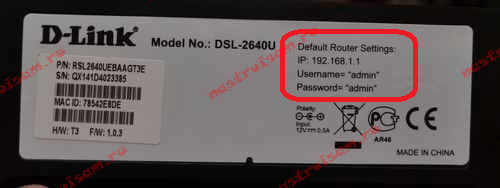
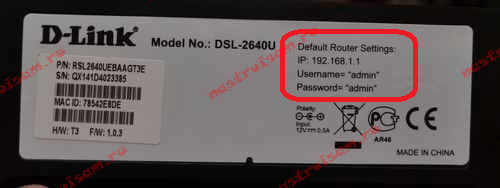
А вот наклейка с адресом роутера у TP-Link:
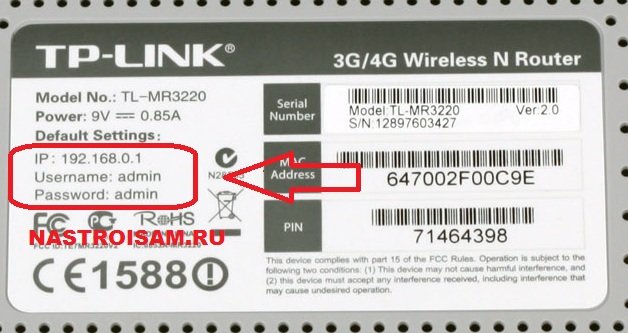
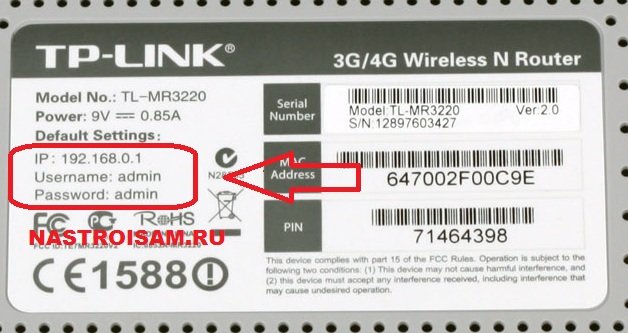
Обратите внимание, что на наклейке можно так же узнать MAC-адрес роутера. Он, как правило, так и подписан — MAC-address или MAC ID.
Теперь запускаем веб-браузер (лучше всего Internet Explorer или Chrome) и пробуем зайти в настройки роутера. Проблема может в том случае, если подсеть локальной сети маршрутизатора изменили при первоначальной настройке. Как в этом случае узнать адрес роутера — смотрите ниже.
Второй способ как узнать адрес роутера в сети.
Ещё один вариант узнать адрес роутера в локальной сети — посмотреть на адрес шлюза сетевого подключения компьютера. Для этого идем в «Сетевые подключения Windows». Чтобы долго не бродить по дебрям «Панели управления», нажимаем комбинацию клавиш Win+R и в меню открыть пишем ncpa.cpl или control netconnections:
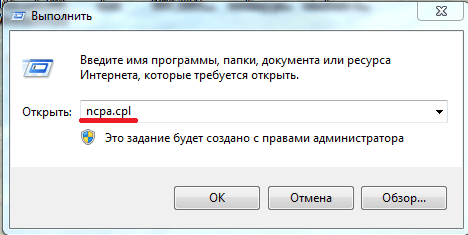
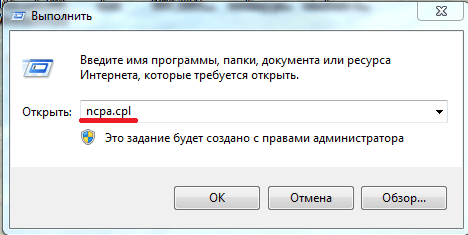
Нажимаем кнопку ОК. Откроется окно сетевых подключений. Выбираем то, через которое подключены к роутеру и кликаем на нем правой кнопкой мыши. В контекстном меню выбираем пункт Состояние:
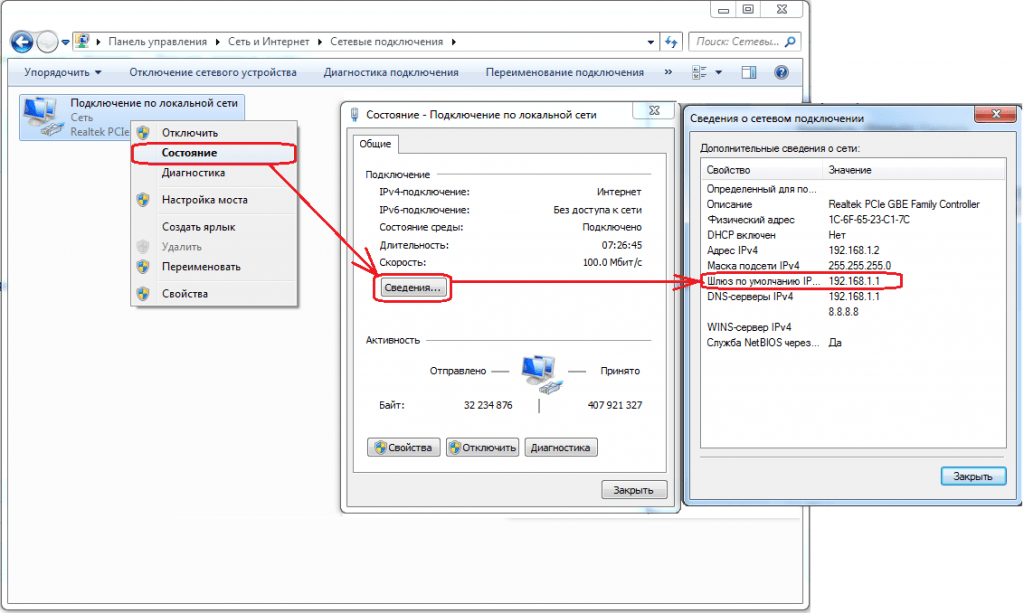
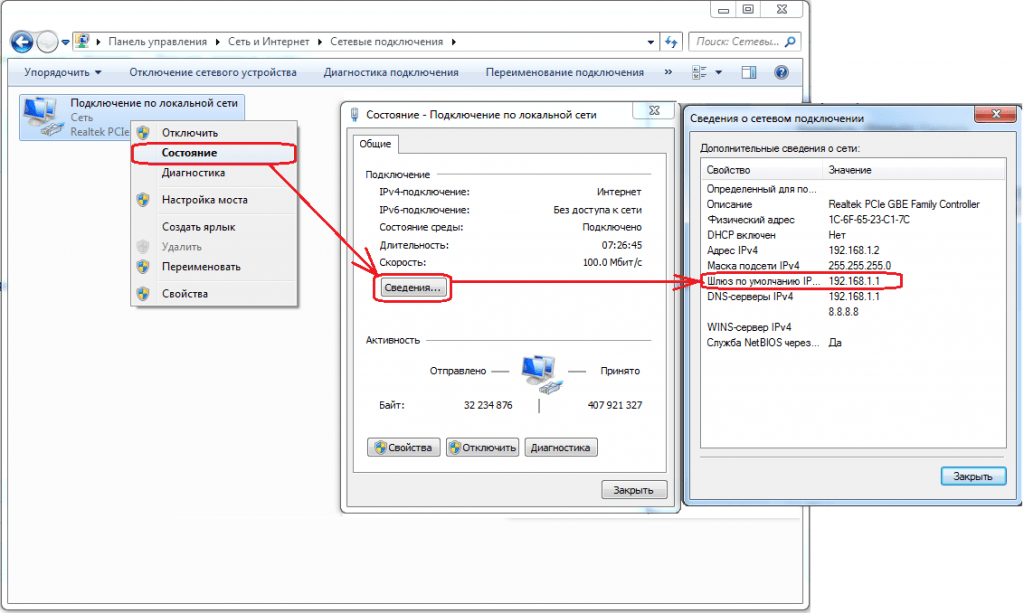
В окне состояния подключения нажимаем кнопку Сведения. В открывшемся окне сведений о сетевом подключении смотрим на «адрес Шлюза IPv4» — это и есть адрес роутера в локальной сети.
Сведения о сетевом подключении в Windows 7 и Windows 8, в том числе и адрес роутера, можно посмотреть ещё и в командной строке. Для этого надо нажать комбинацию клавиш WIN+R, в окне Выполнить набрать команду cmd и нажать кнопку ОК. Откроется окно командной строки Windows. В нем надо набрать команду ipconfig /all. Результат будет примерно такой:
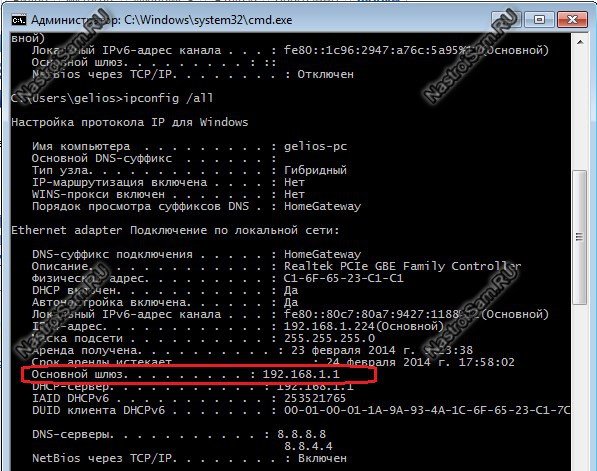
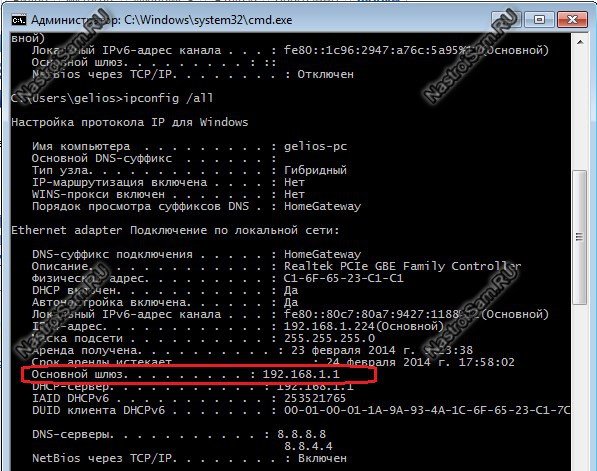
В строке «Основной шлюз» и будет прописан IP-адрес роутера, так как в сети он является шлюзом.
IP-адреса популярных ADSL и WiFi-роутеров:
Роутеры D-Link.
У большинства ADSL, WiFi и GPON роутеров компании D-Link имеют адрес в сети — 192.168.0.1, URL веб-интерфейса http://192.168.0.1, логин admin, пароль admin или пустая строка.
ADSL-модемы: DSL-2300U,DSL-2500U,DSL-2520U,DSL-2540U, DSL-2600U, DSL-2640U, DSL-2650U, DSL-2740U, DSL-2750U.
Ethernet-роутеры: DIR-100,DIR-120, DIR-130, DIR-140L, DIR-300, DIR-320,DIR-615,DIR-620,DIR-651,DIR-655,DIR-815, DIR-825.
Исключения. У этих роутеров IP-адрес — 192.168.1.1:
DSL-2640U B1A T3A, DSL-2640U BRU C, DSL-2640U BRU C2, DSL-2640U BRU CB, DSL-2640U BRU D, DSL-2640U RA U1A, DSL-2740U BRU C2, DSL-2750U B1A T2A.
Роутеры Asus.
Адрес роутеров ASUS в локальной сети — 192.168.1.1, URL веб-интерфейса http://192.168.1.1, логин admin, пароль admin.
ADSL-модемы: DSL-N13, DSL-N11, DSL-N10, DSL-N12U, DSL-X11, DSL-N55U, DSL-N12E, DSL-N10E.
Ethernet-роутеры: WL-520gU, WL-520gC, WL-500gP, V2RT-N15, RT-N11, RT-N13, RT-N16, RT-N13U, RT-N10, RT-N12, RT-N56U, RT-G32 v.B1, RT-N66U, RT-N10U, RT-N13U B1, RT-N53, RT-N12LX, RT-N10LX, RT-N15U, RT-N12, RT-N65U, RT-N10E, RT-N12E, RT-AC66U, RT-AC56U, RT-N12HP, RT-N10E, RT-N10+, RT-N14U.
Роутеры Zyxel:
Адрес роутеров ZyXEL в локальной сети — 192.168.1.1, URL веб-интерфейса http://192.168.1.1, логин admin, пароль 1234.
ADSL-модемы: OMNI ADSL LAN EE, OMNI ADSL WLAN EE, P-660H EE, P-660HT EE, P-660HTW EE, P-660HW EE, P-660HW EE, P-660R EE, P-660RT EE, P-660RU EE, P-662H EE, P-662HW EE, P660HN EE, P660HT2 EE, P660HT3 EE, P660HTN EE, P660HTW2 EE, P660RT2 EE, P660RT3 EE, P660RU2 EE, P660RU3 EE, Keenetic DSL.
Ethernet-роутеры: BG318S EE, NBG334W EE, NBG460N EE, P-330W EE, P-334 EE, Keenetic, Keenetic 4G, Keenetic 4G II, Keenetic Giga, Keenetic Giga II, Keenetic II, Keenetic Lite, Keenetic Lite II,
Keenetic Omni, Keenetic Start, Keenetic Viva, Keenetic Ultra, Keenetic Extra.
Роутеры TP-Link:
С адресами роутеров TP-Link к сожалению не всё так однозначно. В основном, это — 192.168.1.1, URL веб-интерфейса http://192.168.1.1, логин admin, пароль admin. Но на некоторых прошивках может использоваться IP-адрес 192.168.0.1.
ADSL-модемы: TD-W8901N, TD-W8950ND, TD-W8951NB, TD-W8951ND, TD-W8960N, TD-W8961NB, TD-W8961ND, TD-W8968, TD-W8970.
Ethernet-роутеры: TL-WA701ND, TL-WA730RE, TL-WA750RE, TL-WN7200ND, TL-WN721N, TL-WN721NC, TL-WN722N, TL-WN722NC, TL-WN723N, TL-WN725N, TL-WN727N, TL-WN751N, TL-WN751ND, TL-WN781ND, TL-WR702N, TL-WR720N, TL-WR740N, TL-WR741ND, TL-WR743ND, TL-WA830RE, TL-WA850RE, TL-WA901ND, TL-WN8200ND, TL-WN821N, TL-WN821NC, TL-WN822N, TL-WN823N, TL-WN851ND, TL-WN881ND, TL-WN951N, TL-WR1042ND, TL-WR1043ND, TL-WR841HP, TL-WR841N, TL-WR841ND, TL-WR842ND, TL-WR940N, TL-WR941ND, TL-WA5210G, TL-WA7510N, TL-WR743ND, TL-WR843ND, TL-WA5210G, TL-WN310G.
Роутеры NetGear:
Адрес роутеров NETGEAR в локальной сети — 192.168.1.1, URL веб-интерфейса http://192.168.1.1, логин admin, пароль admin.
ADSL-модемы: D6300, D6200, DGND3700, DGND3300v2, JDGN1000.
Ethernet-роутеры: R6300, R6200, WNDR4700, WNDR4500, WNDR4300, WNDR4000, WNDR3800, WNDRMACv2, WNR3500L, WNR3500Lv2, JNR3210, WNR2200, JWNR2000, JWNR2000v2, WNR1000v2, JNR1010, WNR612v3, WNR612v2.
Для большинства пользователей настройка домашней сети заканчивается с уходом мастера. Пришел какой-то молодой человек, что-то включил, показал, как заходить в «Одноклассники» сидя на диване и все. Пока сеть работает и Wi-Fi раздается, никого не интересует IP-адрес модема. Однако соблюдая требования безопасности, роутер все-таки желательно настроить. Как минимум, сменив на нем заводские настройки доступа, чтобы любой желающий не мог воспользоваться вашим Wi-Fi бесплатно.
Простой способ
Настройка домашней сети начинается с того, что вы узнаете адрес модема. После этого к нему можно подключаться с помощью патч-корда или по беспроводной сети. Если у вас новый роутер или вы ничего с ним не делали после установки монтажниками провайдера, то заводской адрес можно посмотреть на его дне. Перевернув устройство вверх ногами, вы увидите айпи модема, который обычно выглядит следующим образом:
Там же указываются логин и пароль, задаваемые по умолчанию.

Некоторые производители могут вместо IP модема указывать его хостнейм. Для того чтобы войти в настройки роутера его тоже можно использовать.
Если сохранилась документация к вашему модему, стандартный адрес можно посмотреть в ней. Обычно он прописывается в разделе, посвященном быстрой настройке.
Использование ОС Windows
Пользователи Windows могут не утруждаться поисками документации, им не придется добираться до расположенного в неудобном месте роутера, чтобы перевернуть его. IP-адрес модема можно посмотреть, используя возможности операционной системы.
Windows 7
Выпущенная восемь лет назад Windows 7 пользуется популярностью у пользователей благодаря низкой требовательности к ресурсам и хорошей поддержке «железа» и установлена на 48,9% компьютеров. Без малого на каждом втором. По этой причине основное внимание мы уделим действиям пользователя в ней.

В системном трее найдите значок интернет-соединения и перейдите в центр управления подключениями.

Здесь нужно найти свое подключение, и кликнуть мышкой по интерактивному меню, подчеркнутому на скриншоте, чтобы получить о нем подробные данные.

Открывшееся окно отображает общие параметры сетевого соединения. Узнать подробности подключения можно, нажав на кнопку «Сведения».

Шлюз по умолчанию, сетевой адрес которого выделен на скриншоте, будет искомым адресом роутера.
Описанный метод можно назвать «классическим», воспользоваться им может любой пользователь, знакомый с управлением мышкой. Следующий способ позволяет добраться до нужной информации быстрее, но нужно знать несколько команд и клавиатурных комбинаций.

Меню «Выполнить» Microsoft в каждой версии операционной системы переносит в разные разделы. «Шаловливые» руки парней из Редмонда не добрались только до «горячих» клавиш. Win+R по-прежнему срабатывает в любой версии ОС, в том числе и в новейшей Windows 10. Введя приведенную на скриншоте команду, вы прямиком попадаете в раздел сетевых подключений.

Правой кнопкой мыши нажимаете на работающее соединение и в контекстном меню выбираете отмеченный пункт. Откроется состояние подключения, а далее, как в «классическом» методе. Нажимаете «Сведения» и получаете детализацию, в которой указан айпи адрес модема.
Оптимально быстрым способом будет использование командной строки Windows. Потребуется снова вызвать меню «Выполнить» и ввести показанную на скриншоте команду.

Командная строка изначально лучше всего подходит для использования сетевых инструментов. У пользователей она не пользуется популярностью по причине отсутствия графического интерфейса и больше по душе сетевым администраторам. Посмотрим, как узнать IP модема с ее помощью.

Гибкость этого инструмента говорит сама за себя. IP-адрес Wi-Fi роутера вы получили в два действия. Вызвали командную строку и ввели команду «ipconfig /all». Здесь же выводятся и все остальные параметры подключения, включая MAC адрес вашего компьютера.
Windows 10
Изменения в этой системе достаточно глубокие и пункты меню существенно отличаются. К примеру, «классический» метод, когда пользователь все делает с помощью мышки, отправит нас в сетевой центр, внешне не имеющий ничего общего с таковым в Windows 7.

Меню системного трея открывается при нажатии левой кнопки мыши. Отсюда надо перейти в параметры сети и промотать их длинный перечень до самого конца. 
Внизу страницы вы найдете показанное на скриншоте меню. Воспользовавшись выделенным пунктом, откройте окно свойств сетевого подключения.

По структуре подачи информации похоже на вывод по команде ipconfig, только в привычном графическом интерфейсе. Шлюз по умолчанию будет адресом роутера.
Командная строка в «десятке» вызывается точно таким же образом, как и в «семерке». В новой ОС на смену этой утилите Microsoft активно продвигает оболочку PowerShell. Это прогрессивный инструмент администрирования с поддержкой сценариев и объектно-ориентированного языка. Давайте посмотрим, как узнать IP-адрес модема с ее помощью и какие она может открыть преимущества для пользователя.
Найти оболочку PowerShell можно, развернув меню программ Windows 10.

На 64-битной версии ОС пунктов будет четыре, на 32-битной всего два. ISE представляет собой объектно-ориентированную оболочку, а нам нужен простой PowerShell. Подаем в него ту же самую команду ipconfig, что и в командной строке.

Как видите, вывод данных осуществляется в компактной форме. Его можно выделить и скопировать в текстовый редактор, при этом форматирование не будет нарушено.

Сохранив выходные данные в виде файла, вы будете постоянно иметь под рукой необходимую информацию об адресах в домашней сети.
Еще один инструмент командной оболочки – tracert. Это команда трассировки, показывающая путь информационного пакета от вашего компьютера до выбранного получателя. Работает она во всех версиях Windows одинаково.

На скриншоте показан начальный результат трассировки для сайта mail.ru. Первым в списке узлов будет стоять ваш роутер, поскольку именно с него уходит запрос в «большой» интернет.
Типовые адреса роутеров и безопасность
В первых строках мы вскользь упомянули о минимальных требованиях безопасности. Вернемся к этому вопросу, рассмотрев типовые конфигурации, задаваемые производителями роутеров в качестве начальных. Если не считать модели, в которых модем получает по умолчанию не IP, а хостнейм, стандартных адресов всего два:
Связка логин/пароль в начальной конфигурации выглядит еще более удручающе. 90% роутеров получают ее в виде admin/admin. Некоторые модели Zuxel решительно продвинулись в области безопасности. В них используется связка admin/1234. Ну а самый криптостойкий пароль можно найти в аппаратах D-Link – это пустая строка.
Разумеется, не у всех соседи хакеры, но ведь и ключи от входной двери никто под коврик не кладет. Поэтому если не хотите, чтобы вашим Wi-Fi пользовались все желающие, потрудитесь сменить начальные настройки и задать более интересный пароль своему роутеру.
Если обратили внимание, на приведенных скриншотах адрес замен на 192.168.7.1. В вашем распоряжении любое число от 2 до 254.
Конечно, чтобы подключиться в вашей сети нужно знать пароль. Но ведь и его монтажники провайдера обычно берут на обороте вашего модема, используя серийный номер. Для потенциального злоумышленника такая сеть просто подарок.
В заключение
Теперь, вы знаете, как найти забытый адрес своего роутера и зачем нужно его менять. Выбирайте способ, который вам по душе и не забудьте сделать свою сеть безопасной.
Как узнать IP адрес роутера?
1. Посмотрите на наклейке с обратной стороны роутера
IP адрес 192.168.0.1

IP адрес 192.168.1.1

2. Попробуйте стандартные IP адреса для роутеров
Если речь идет об обычной домашней или офисной локальной сети, то в большинстве случаев в качестве IP адреса роутера используется 192.168.1.1 или 192.168.0.1. Вероятность, что роутер использует другой IP адрес очень небольшая. Поэтому в первую очередь стоит проверить именно эти два.
Для того чтобы проверить эти два IP адреса просто введите их в адресную строку браузера. Если роутер действительно доступен по одному из них, то вы увидите веб-интерфейс роутера или предложение ввести логин и пароль для доступа.

3. Узнайте IP адрес роутера с помощью команды IPCONFIG
Если предыдущий способ вам не помог, и вы не обнаружили роутер по адресу 192.168.1.1 или 192.168.0.1, то вы можете воспользоваться командой IPCONFIG.
Используйте комбинацию клавиш Windows+R для того чтобы открыть меню «Выполнить».
В открывшемся окне введите команду CMD и нажмите на кнопку ввода. После этого перед вами должна открыться «Командная строка».
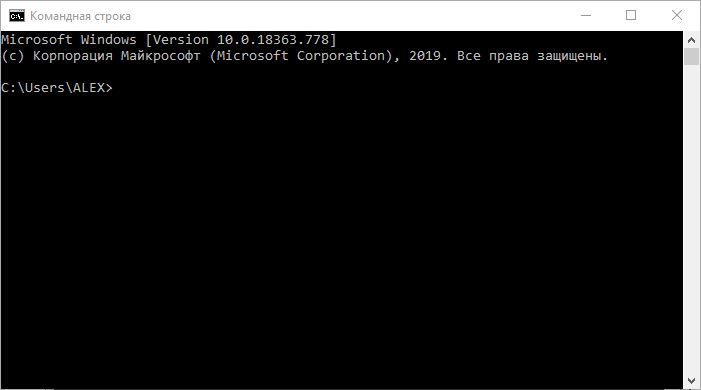
Введите IPCONFIG в «Командную строку» и нажмите ввод.
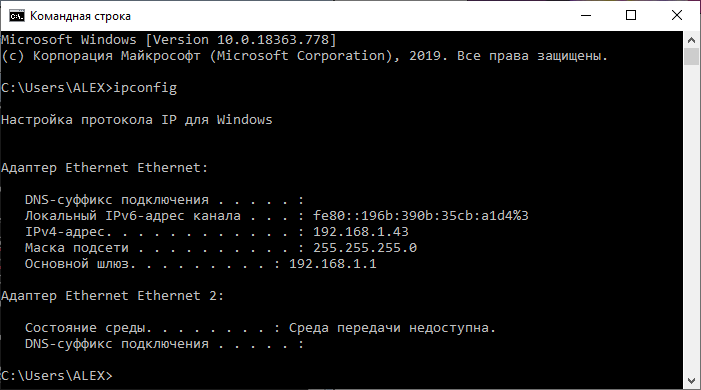
После этого в Командной строке загрузится информация об сетевых подключениях. IP адрес вашего роутера будет указан напротив пункта «Основной шлюз». В нашем случае это 192.168.1.1.
4. Узнайте IP адрес вашего роутера с помощью интерфейса Windows
Если использовать «Командную строку» для вас слишком сложно, то вы можете посмотреть IP адрес основного шлюза и соответственно вашего роутера в настройках операционной системы Windows.
Для этого откройте Панель управления –> Сеть и Интернет –> Центр управления сетями и общим доступом. В окне «Центр управления сетями и общим доступом» необходимо кликнуть по ссылке «Подключение по локальной сети».

А в открывшемся окне нажать на кнопку «Сведения».
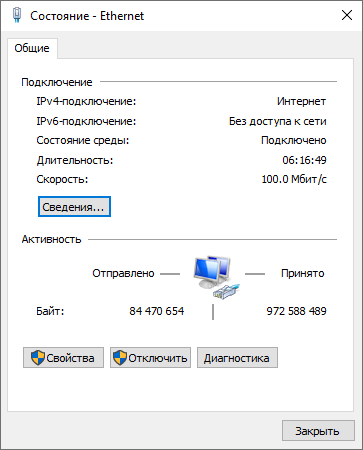
В следующем окне вы увидите всю информацию об вашем сетевом подключении.

IP адрес роутера находится напротив пункта «Шлюз по умолчанию»: 192.168.1.1
5. Узнать IP адрес роутера с помощью MacOS и MacBook
- Нажмите по яблоку в левом верхнем углу и откройте «Системные настройки», затем — пункт «Сеть».
- Выберите активное соединение с роутером и нажмите кнопку «Дополнительно».
- В следующем окне выберите вкладку TCP/IP. На ней в пункте «Маршрутизатор» вы увидите IP-адрес вашего Wi-Fi роутера: 192.168.1.1

6. Узнать IP адрес роутера с помощью приложения IPCONFIG для телефона на Android
Ссылка на Google Play: https://play.google.com/store/apps/details?id=au.wsit.ifconfig.app&pli=1
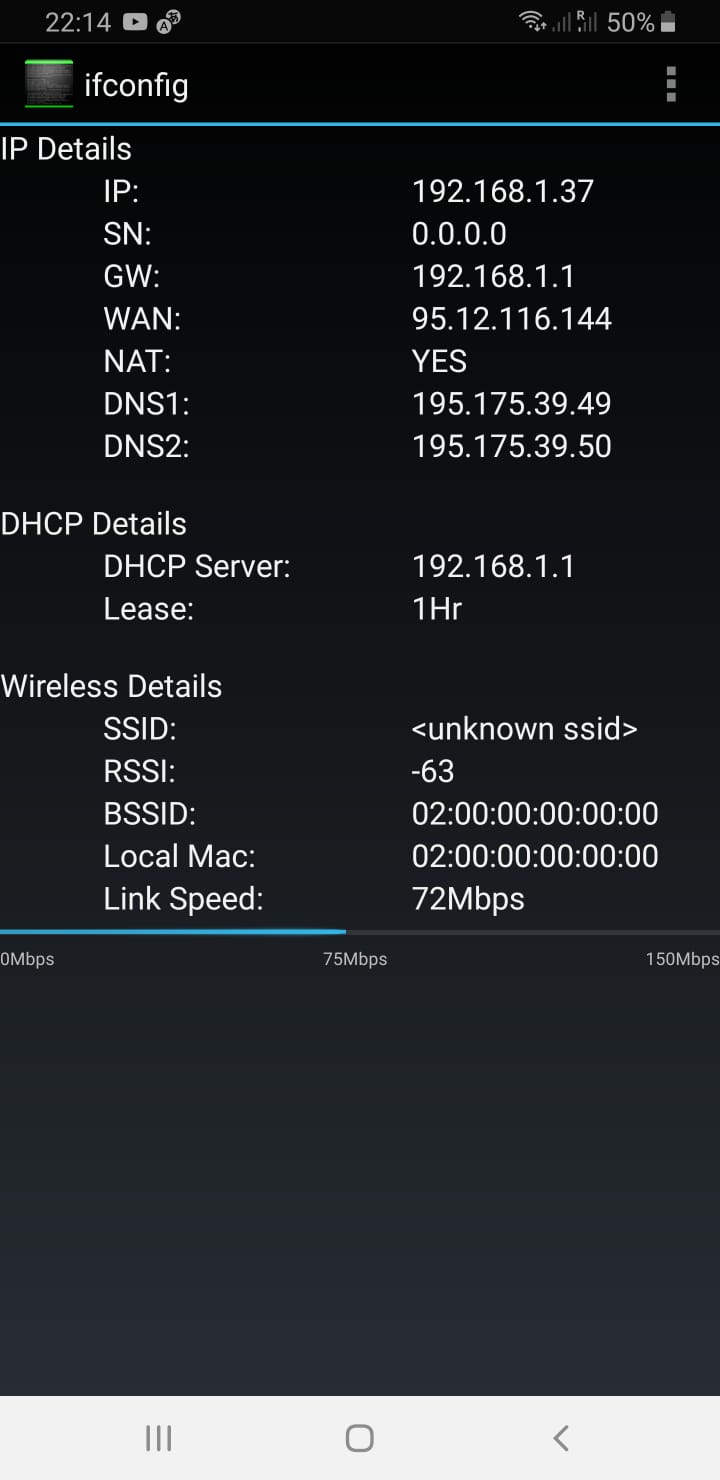
IP адрес роутера указан в пункта IP Details GW: 192.168.1.1
7. Узнать IP адрес роутера с помощью телефона iPhone
Зайдите в Настройки — Wi-Fi. Нажмите по кнопке с буквой i рядом с именем активного подключения.
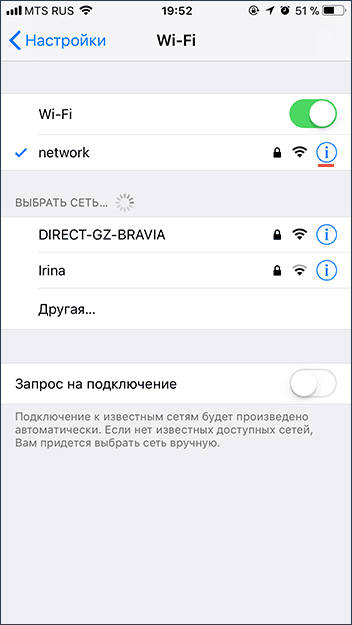
На следующем экране вы увидите пункт «Маршрутизатор», где и будет указан IP-адрес роутера: 192.168.1.1
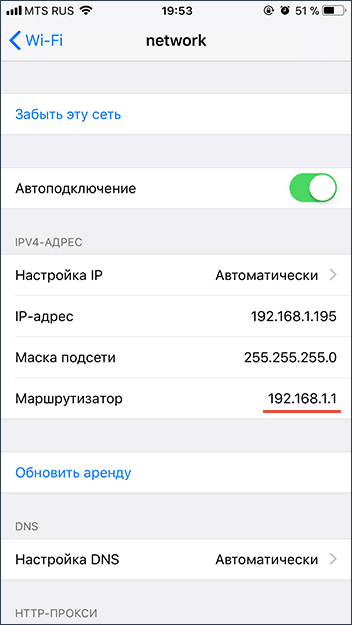
Как найти роутер IP
Может быть много ситуаций, когда мы можем потерять IP-адрес нашего веб-интерфейса маршрутизатора: плохое качество нижней или задней наклейки маршрутизатора, потеря руководства.
Веб-интерфейснеобходим каждому владельцу роутера, потому что здесь вы можете настроить основные параметры вашей беспроводной сети (пароль, имя пользователя, максимальное количество пользователей, заблокированные устройства и т. Д.).
Вы можете попробовать все адреса производителя вашего маршрутизатора со страницы входа в систему, но если у вас нет подключения к Интернету на других устройствах и вы не можете подключиться к нему, есть еще один способ найти IP-адрес маршрутизатора.
Вы можете получить множество способов решения этой проблемы из Интернета, но в этой статье мы рассмотрим самые простые методы, которые более понятны для начинающих.
Во-первых, , вы можете попробовать скачать специальное приложение, которое можно найти с помощью Google или других поисковых систем. Это программное обеспечение поможет вам узнать не только IP-адрес вашего внутреннего маршрутизатора, но и другие маршрутизаторы в вашей беспроводной сети.
Второй метод может использоваться людьми, которые имеют базовые знания о пользователе персонального компьютера, потому что вы будете использовать командную строку Windows.Из этой статьи вы узнаете, как найти IP-адрес маршрутизатора шаг за шагом.
Начнем! Чтобы узнать IP-адрес маршрутизатора, вам необходимо:
Действие № 1: Нажмите кнопку Пуск, которая находится в левом нижнем углу.

Действие № 2: Найдите текстовое поле внизу и введите «cmd».
Действие № 3: Нажмите на файл cmd.exe.

Действие № 4: введите «ipconfig» в строке появившегося черного окна с белым текстом и нажмите кнопку «Ввод».

Действие № 5: Вот список результатов, где вы можете найти много белого текста.Вы должны найти шлюз по умолчанию. Комбинация номеров в этой строке — это IP-адрес вашего маршрутизатора.

Молодец! Теперь вы можете войти в веб-интерфейс вашего роутера и изменить настройки по своему желанию.
Мы рады помочь вам с обучением беспроводной сети. Если у вас есть другие вопросы, вы можете найти решения на нашем сайте.
,Как узнать IP-адрес вашего маршрутизатора TP-Link?
Эта статья относится к:
TL-WR841N, Archer C55, TL-WR1043N, Archer AX50, Archer A2300, Deco X60 (1 шт.), Archer AX10, TL-WR941N, Archer C5200, Archer C50, Deco X20, Archer A2600, Deco X20 (1 упаковка), Archer C59, Archer C58, TL-WR945N, TL-WR1045ND, TL-WR845N, Archer AX11000, Арчер C900, Archer C3200, TL-WR1043ND, TL-WR1042ND -WR949N, Archer A6, Archer A7, Archer C3150, TL-WR842N, Archer A5, Archer C20, TL-WR940N, Deco X60 (2 шт.), Archer A9, Archer C4000, Deco M9 Plus, Archer C1900, Archer C25, TL-WR841ND, Archer C90, Archer C3000, Archer AX1500, Archer A10, Archer C7i, Archer C2600, Archer C2700, Archer A2200, Deco S4, Archer A2, TL-WR1843ND, Archer A3000, TL-WR2543ND, TL-WR7 -WR941HP, Archer AX6000, TL-WR843N, TL-WR941ND, Deco M3, Deco M5, Deco M4, TL-WR850N, Archer A20, Archer A1200, Deco P7, Archer AX1800, TL-WR847N, TL-WR841HP, TL-WR841HP 2 упаковки), Archer C2300, De co X20 (2 упаковки), Deco S4 (3 упаковки), Deco X20 (3 упаковки), Archer C60, TL-WR150KIT, Archer C8, Archer C9, Archer C6, Deco X60, Archer C7, Archer C20i, Archer C5400, TL-WR741ND, Deco X60 (3 шт.), TL-WR740N, Archer C1210, Archer C1200, TL-WR820N, TL-WR942N, Арчер C58HP, Archer C5, Deco S4 (1 шт.), Archer AX20, Archer С4, Арчер С2, Арчер AX3000, Deco M5 Plus
Иногда вы можете не получить доступ к http: // tplinkwifi.net для управления вашим маршрутизатором TP-Link и хотел бы получить прямой доступ к IP-адресу маршрутизатора в качестве обходного пути. Обычно IP-адрес маршрутизатора TP-Link по умолчанию составляет http://192.168.0.1 или http://192.168.1.1 .
Несмотря на то, что если ваш сетевой менеджер изменил его ранее, вы можете обратиться к следующим методам, чтобы найти IP-адрес маршрутизатора TP-Link в соответствии с вашей операционной системой.
Windows
Mac OS
Linux
IOS
Android
Chrome OS
Найдите IP-адрес вашего маршрутизатора в Windows
1.Откройте Панель управления .
2. В правом верхнем углу выберите просмотр по Категория . Затем нажмите Просмотр состояния сети и задач в категории Сеть и Интернет.
3. Нажмите на сетевые подключения.
4. Нажмите Подробнее в окне состояния сети.
5. Вы можете найти IP-адрес вашего маршрутизатора в виде IPv4 Default Gateway .
Найдите IP-адрес вашего маршрутизатора в Mac OS
1. Вверху нажмите Apple> Системные настройки > Сеть .
2. Нажмите на ваше сетевое соединение. затем нажмите Advanced в правом нижнем углу.
3. Нажмите TCP / IP . Тогда вы можете найти IP-адрес вашего роутера как Router .
Найдите IP-адрес вашего маршрутизатора в Linux
1. Нажмите значок настройки на панели задач.
2. Нажмите Информация о соединении . Тогда вы могли бы найти IP-адрес вашего маршрутизатора как Маршрутизатор по умолчанию .
Найдите IP-адрес вашего маршрутизатора на IOS
Перейти к Настройки > WLAN .Нажмите на свою сеть Wi-Fi. Тогда вы можете найти IP-адрес вашего маршрутизатора как Router .
Найдите IP-адрес вашего маршрутизатора на Android
Перейти к Настройки > WLAN . Нажмите значок сведений. Тогда вы можете найти IP-адрес вашего маршрутизатора в качестве шлюза.
Найдите IP-адрес вашего маршрутизатора в Chrome OS
1.Нажмите на область уведомлений в правой части панели задач, нажмите Подключено к . Затем нажмите ваше сетевое соединение.
2. Нажмите Сеть . Затем вы можете найти IP-адрес вашего маршрутизатора как Gateway .
,Найти IP-адрес маршрутизатора
Чтобы настроить маршрутизатор на , вам необходимо войти в него. Для этого вам необходимо знать его IP-адрес . Вы можете проверить свой IP-адрес маршрутизатора по умолчанию здесь. IP-адрес состоит из четырех чисел, разделенных точками остановки. IP-адрес домашней сети начинается с 192.168. Маршрутизаторы обычно имеют IP-адреса, такие как 192.168.1.1 или 192.168.0.1. В зависимости от вашего устройства или компьютера способ, которым вы узнаете, IP-адрес вашего маршрутизатора будет отличаться.Вот шаги для каждого.
Windows
Откройте командную строку, открыв строку поиска и введя «cmd». Появится черное окно, в котором вам нужно будет ввести «ipconfig». Просмотрите результаты для адреса по умолчанию для шлюза .
MAC OS
Вот самые простые шаги для проверки IP-адреса вашего маршрутизатора :
- Нажмите меню Apple (вверху экрана)
- Выберите «Системные настройки»
- Нажмите значок «Сеть»
- Выберите соответствующее сетевое соединение
- Нажмите кнопку «Дополнительно»
- Перейдите на вкладку «TCP / IP», чтобы увидеть IP-адрес справа от маршрутизатора.
Linux
Сначала перейдите к: Приложения> Системные инструменты> Терминал и введите «ipconfig».Вы увидите IP-адрес своего маршрутизатора рядом с «inet addr».iPhone iOS
При использовании iOS9 или iOS8 перейдите в «Настройки»> «WiFi» и выберите беспроводную сеть, к которой вы в данный момент подключены. Посмотрите в разделе DHCP , чтобы найти IP-адрес нашего маршрутизатора.
Android
Стороннее приложение под названием Wi-Fi Analyzer — самый простой метод для устройств Android. После установки приложения нажмите в меню «Вид» и выберите «Список точек доступа». Вы увидите «Подключено к: [Имя сети]».Если вы нажмете на него, в окне отобразится информация о вашей сети, включая IP-адрес вашего маршрутизатора.
Chrome OS
На панели задач щелкните область уведомлений. Затем нажмите «Подключено к [Имя сети]» в появившемся списке. Нажмите на название вашей беспроводной сети, а затем на вкладке «Сеть», чтобы отобразить результаты, включая IP-адрес вашего маршрутизатора .
Имя пользователя и пароль маршрутизатора
2Wire 3COM 3M 3ware УСКОРЕННЫЕ СЕТИ ACCONET ACCTON ACCTON T-ONLINE Aceex ACTIONTEC АЦП КЕНТРОКС ADIC ADTRAN АДВАНТЕК СЕТИ Aethra AIRTIES ALAXALA ALCATEL ALLIED СОЮЗНЫЙ ТЕЛЕСИН ALLNET Alteon AMBIT AMITECH АНДОВЕР КОНТРОЛЬ AOC APC ЯБЛОКО ARECA ARESCOM АРТЕМ ASANTE восходить ASCOM ASMACK ASMAX АСПЕКТ ASUS ATLANTIS AVAYA ОСЬ AXUS AZTECH BAUSCH DATACOM БАЙ СЕТИ BELKIN BENQ МЛРД BINTEC СИНИЙ СИСТЕМ Пальто BMC BMC ПРОГРАММНОЕ ОБЕСПЕЧЕНИЕ BREEZECOM BROADLOGIC BROCADE БРАТ BUFFALO КАБЕЛЬ И БЕСПРОВОДНЫЕ Cabletron CANYON CAYMAN быстрота Cellit ПРОПУСКНОЙ ПУНКТ CipherTrust CISCO CNET COM3 COMPAQ COMTREND CONEXANT CORECESS ТВОРЧЕСКИЙ СТС СОЮЗ Cyberguard CYCLADES D-LINK DALLAS ПОЛУПРОВОДНИКИ DATACOM DATAWIZARD.СЕТЬ DAVOX DD-WRT DEERFIELD DELL Demarc DEUTSCH TELEKOMM Дойче ТЕЛЕКОМ DEVELCON ДИКТОФОН DIGICOM DIGICORP DRAYTEK Dynalink E-CON E-TECH EchoLife EDIMAX ЭФФЕКТИВНОСТЬ ЭФФЕКТИВНЫЕ СЕТИ ELSA ENTERASYS вверять ERICSSON ESP EVERFOCUS EXABYTE ЧРЕЗВЫЧАЙНЫЕ СЕТИ F5 F5-СЕТЕЙ FLOWPOINT Fortinet FOUNDRY СЕТИ Freetech FUJITSU SIEMENS FUNK ПРОГРАММНОЕ ОБЕСПЕЧЕНИЕ GERICOM GIGA GVC HP HUAWEI IBLITZZ IBM IHOI IMAI INCHON INFOSMART ИНТЕГРАЛЬНЫЕ ТЕХНОЛОГИИ INTEL INTEL / SHIVA INTENO InterBase INTERMEC INTERSHOP InterSystems INTEX INVENTEL ION IPSTAR IronPort Jaht JD EDWARDS JDE JDS МИКРОПРОЦЕССИНГ МОЖЖЕВЕЛЬНИК KALATEL КОНИКА МИНОЛЬТА КТИ KYOCERA LANCOM LANTRONICS Lantronix ЛАТИССКАЯ СЕТЬ LG LINKSYS Ливингстон ОТКРЫТЫЕ СЕТИ LOGITECH LONGSHINE LOOPCOM LUCENT МАРКОНИ MAXDATA MCAFEE McData MEDIATRIX 2102 MEDION MEGASTAR MENTEC МЕРКУРИЙ МЕРИДИАН MICRONET MICROPLEX MICROROUTER MICROSOFT MikroTik МИЛАН MINOLTA QMS Mintel MITEL MOTOROLA ПРОГРАММНОЕ ОБЕСПЕЧЕНИЕ MRO МУТАЖНОЕ ПРОГРАММНОЕ ОБЕСПЕЧЕНИЕ NAI NEC Netcomm NETGEAR NETGENESIS NETOPIA Netport NETSCREEN Netstar СЕТЕВОЕ ПРИБОР СЕТЬ АССОЦИАЦИЙ СЕТЬ ВЕЗДЕ СЛЕДУЮЩИЕ РЕШЕНИЯ NGSEC NIKSUN НАЙБО NOKIA NORTEL NRG ИЛИ RICOH Nullsoft OKI Olitec ОЛИТЕК (ТРЕНЧИП) OMNITRONIX OMRON ONIXON OPENCONNECT OpenWave ORACLE ОРАНЖЕВЫЙ ORIGO OSICOM OVISLINK Тихоокеанские микроданные PANASONIC PENRIL DATABILITY ПЕНТАГРАММА PENTAOFFICE PENTASAFE PERLE ФЕНИКС V1.14 PIRELLI ПЛАНЕТА POLYCOM PRESTIGIO PROXIM ПСИОН ТЕКЛОГИКС ПИРАМИДНЫЙ КОМПЬЮТЕР QUINTUM TECHNOLOGIES INC. RadWare RAIDZONE РАМП СЕТИ КРАСНАЯ ШАПКА ИССЛЕДОВАТЕЛЬСКАЯ РАБОТА RICOH RM RoamAbout SAGEM SAMSUNG НАУЧНАЯ АТЛАНТА SENAO СЕРВЕР ТЕХНОЛОГИЯ SHARP SIEMENS СИГМА SIIPS СИЛЕКС ТЕХНОЛОДЖИ Sitara SITECOM Smartswitch SMC SnapGear РЕШЕНИЕ 6 SONIC-X SONICWALL SOPHIA (SCHWEIZ) AG Sorenson SPEEDCOM SpeedStream SPEEDXESS SPHAIRON SPIKE СОЛНЦЕ МИКРОСИСТЕМЫ СОЛНЦА SWEEX SWISSVOICE SYBASE УСЛОВНОЕ ОБОЗНАЧЕНИЕ СИСТЕМА / 32 Т-КОМФОРТ TANDBERG ТАНДБЕРГ ДАННЫЕ ТАНДЕМ КОМАНДА XODUS Teklogix ТЕЛКО СИСТЕМЫ TELEDAT TELETRONICS TELEWELL TELINDUS TELLABS TENDA Terayon TIARA TopSec TRENDNET TRICHEER TROY ТВТ СИСТЕМА УниверситетС. РОБОТИКС UBEE UNEX UNIDEN UNISYS US ROBOTICS US21100060 V-TECH VASCO VeriFone VERILINK ВИРДЖИН МЕДИА ВИЗУАЛЬНЫЕ СЕТИ VODAFONE Вонэдж VXWORKS Wanadoo ВАН WatchGuard WESTELL WYSE X-MICRO XAVI XD XEROX ксилана XYPLEX YAKUMO ZCOM ZEBRA ZONET ZOOM ZTE ZXDSL ZYXEL
,Как получить доступ к роутеру
Для доступа к маршрутизатору вам необходимо знать следующее:
- IP-адрес маршрутизатора (локальный)
- Имя пользователя для интерфейса администратора
- Пароль к интерфейсу администратора
К счастью, все вышеперечисленное может найти на этой странице.
Доступ к веб-интерфейсу:
- Откройте окно веб-браузера и введите IP-адрес маршрутизатора.
- Нажмите enter
- Дождитесь загрузки страницы, вам должен быть представлен экран входа в систему
- Заполните имя пользователя и пароль администратора и нажмите enter
- Вот и все, теперь у вас есть доступ к настройкам маршрутизатора.
Примечание: Если это не работает и вы забыли пароль маршрутизатора, вы всегда можете сбросить настройки маршрутизатора, чтобы вернуть его к значениям по умолчанию.
Что такое NAT (трансляция сетевых адресов)
Поскольку многие компьютеры и устройства могут быть подключены к Интернету через модем дома, а количество адресов IPV4 в мире ограничено, модем или маршрутизатор будут транслировать и маршрутизировать все пакеты в нужное место.
На практике это означает, что от внешнего наблюдателя каждое устройство в вашей сети будет иметь один и тот же IP-адрес, в то время как внутри домашней сети они будут иметь разные локальные IP-адреса.
Что такое частный IP-адрес?
Помимо общедоступного IP-адреса, ваш маршрутизатор или модем также имеет частный IP-адрес или внутренний IP-адрес, который используется для связи с устройствами в локальной сети.
Модем или маршрутизатор обычно назначают себя на первый IP-адрес в подсети, например 192.168.0.1 , 192.168.1.1 или другие. Остальным устройствам, подключающимся к домашней сети, будут назначены IP-адреса маршрутизатором или модемом с DHCP, , который обрабатывает адреса домашней сети, сообщают об этом объявлении
Количество открытых IP-адресов ограничено?
Да и Нет.Адрес IPv4 имеет ограниченный размер, поэтому во всем мире может быть только определенное количество адресов. Хотя это число довольно велико, растущий спрос на новые IP-адреса, обусловленный быстрым ростом Интернета, создает для него дефицит.
Для удовлетворения этого повышенного требования была введена новая версия IP-адреса, IPV6. Одной из главных особенностей этой версии является чрезвычайно большое количество адресов, которые она может поддерживать по сравнению с традиционным IPV4.
Могу ли я изменить публичный IP-адрес моего маршрутизатора?
Если у вас динамический план IP-адресов, простое отключение и повторное подключение маршрутизатора предоставит вам новый адрес, поскольку вы будете получать новый адрес каждый раз, когда маршрутизатор подключается к провайдеру.
Это не всегда так, поскольку некоторые интернет-провайдеры иногда дают один и тот же адрес при повторном подключении. Если вы используете статический IP-адрес, вам нужно будет связаться с вашим Интернет-провайдером, чтобы изменить свой IP-адрес.
Что такое шлюз по умолчанию?
Шлюз по умолчанию, также обычно внутренний IP-адрес маршрутизатора, — это то, что ваши домашние устройства, такие как ПК, ноутбуки, планшеты и телефоны, будут использовать при запросе страниц и контента в Интернете.
Затем шлюз заботится о маршрутизации запросов в правильное место.
Почему я должен знать частный IP-адрес моего маршрутизатора?
Частный адрес вашего маршрутизатора — это адрес, который был назначен в частной сети.Устройства в сети должны знать это для связи с сетью. Обычно это обрабатывается вашим маршрутизатором автоматически, поэтому вам не нужно ничего делать.
Однако вам необходимо знать адрес маршрутизатора, если вы хотите настроить его через веб-интерфейс. Вы можете ввести адрес в веб-браузере, чтобы открыть веб-интерфейс маршрутизатора, где вам будет предложено ввести имя пользователя и пароль для доступа к настройкам.
Что такое адрес IPv6?
IPv6 является преемником IPv4, который имеет ограничения в адресном пространстве; количество уникальных адресов, которые могут быть даны устройствам.В IPv6 каждый адрес имеет 16 байтов данных.
Имея больший размер, чем адреса IPv4, эта система может поддерживать безумное количество уникальных адресов. Типичный адрес IPv6 будет выглядеть примерно так: 2001: 0db8: 0000: 0042: 0000: 8a2e: 0370: 7334.
Что такое VPN и когда я должен его использовать?
VPN означает Виртуальная частная сеть .Это тип технологии, при котором частная сеть распространяется через общедоступную сеть (Интернет) безопасным способом. Например, представьте, что вы работаете из дома. Вы можете подключиться к частной внутренней сети вашей компании через VPN; это будет так, как будто вы напрямую подключены к частной сети компании.
VPN-сервисытакже доступны для физических лиц в Интернете. Подобно прокси, VPN может обеспечить вам анонимность в Интернете, скрывая ваш IP-адрес. VPN также обеспечивает безопасную связь через Интернет с использованием, среди прочего, таких технологий, как шифрование и туннелирование.
В чем разница между динамическими и статическими IP-адресами?
Если у вас динамический IP-адрес, ваш интернет-провайдер будет назначать вам другой IP-адрес каждый раз, когда маршрутизатор подключается к Интернету.С другой стороны, со статическим IP-адресом ваш провайдер предоставит вам выделенный IP-адрес, который вы будете использовать все время.
Возможно, вы используете динамический IP-адрес прямо сейчас, если только вы специально не запрашивали статический IP-адрес у своего интернет-провайдера.
Опасно ли делиться моим публичным IP-адресом с кем-либо?
Ваш IP-адрес — это ваша личность в сети.С его помощью можно отслеживать вашу интернет-активность, хотя для этого требуется доступ к журналам сервера веб-сайтов.
С вашим IP-адресом человек также может узнать ваше местоположение. Вашу страну или регион можно легко определить, посмотрев на IP-адрес, поскольку определенные диапазоны адресов выделены для определенных стран. Кроме того, также возможно узнать ваш точный физический адрес, хотя эта запись хранится у вашего интернет-провайдера, и большую часть времени он не раскрывает ее третьим лицам.
Принимая во внимание вышесказанное, вы можете в любой момент поделиться своим публичным IP-адресом с кем-то, кому вы можете доверять. сообщить об этом объявлении
Что такое ISP?
ISP означает Интернет-провайдера ; именно от них вы получаете подключение к интернету.Ваш Интернет-провайдер является поставщиком услуг связи, который установил соединение у вас дома. Скорее всего, провайдер платит вам за доступ в интернет.
Интернет-провайдер имеет некоторый контроль над контентом, который вы можете получить из Интернета. Они могут фильтровать трафик, чтобы вы не могли просматривать определенные сайты / контент; однако это ограничение можно преодолеть с помощью прокси или VPN.
Как сбросить настройки роутера
Если вам нужно сбросить настройки маршрутизатора до заводских настроек по умолчанию, чтобы получить к нему доступ или сбросить неверную конфигурацию, это довольно просто.
Большинство маршрутизаторов поставляются с кнопкой сброса, которая обычно находится за небольшой дырой.
Что вам понадобится:
- скрепка / игла / заостренная ручка или подобный предмет
- немного терпения и таймер
Инструкции по выполнению сброса маршрутизатора немного отличаются от маршрутизатора к маршрутизатору, и если вы хотите см. точные инструкции, вы всегда можете перейти на https://www.router-reset.com/reset-manuals, чтобы найти свою марку и модель.
Однако существует универсальный способ выполнения маршрутизатора, который работает на всех моделях: имя сброса 30-30-30 происходит от выполнения каждого из шагов в течение 30 секунд.
Инструкции аппаратного сброса 30-30-30
- Убедитесь, что маршрутизатор включен.
- Нажмите и удерживайте кнопку сброса не менее 30 секунд.
- Затем отключите питание маршрутизатора, не отпуская кнопку сброса.
- Продолжайте удерживать кнопку сброса 30 секунд.
- Подключите маршрутизатор еще раз, продолжая удерживать кнопку сброса.
- Удерживайте кнопку сброса еще 30 секунд.
После выполнения этой последовательности вы увидите, что индикаторы маршрутизатора начинают мигать некоторое время, и как только они стабилизируются, вы знаете, что процесс завершен: ваш маршрутизатор теперь сброшен до заводских настроек по умолчанию.
Примечание: Если ваш маршрутизатор по-прежнему не отвечает, он может быть сломан. Передайте это объявление
Что такое публичный IP-адрес?
Это IP-адрес, который ваш маршрутизатор назначает вашему интернет-провайдеру для обработки всех сообщений с внешним миром.Если вы зайдете на какой-либо сайт, они смогут увидеть ваш IP-адрес, который необходим для связи.
Могу ли я скрыть публичный IP-адрес моего маршрутизатора?
Да, просматривая прокси или VPN , вы можете скрыть публичный IP-адрес вашего маршрутизатора, так как все данные будут проходить через посредника.
Обратите внимание, что публичные прокси-серверы и VPN не всегда являются лучшими, и они могут даже затмить ваши данные Поэтому лучше выбрать частный прокси или VPN, где у вас есть гарантии того, что ваши данные не будут проданы третьим лицам.
Должен ли я скрыть свой публичный IP-адрес?
Если вы беспокоитесь о своей конфиденциальности и безопасности, пока находитесь в Интернете, вам следует это сделать, поскольку кто-то может отследить вас по вашему IP-адресу и даже узнать ваше местоположение.Это особенно актуально, если вы используете статический IP-адрес.
Существует несколько способов скрыть свой IP-адрес. Использование прокси или VPN — некоторые из методов. Эти услуги могут быть бесплатными или платными. сообщить об этом объявлении
Могу ли я изменить частный IP-адрес моего маршрутизатора?
Да, вы можете изменить частный IP-адрес вашего маршрутизатора в интерфейсе конфигурации вашего маршрутизатора.Вы можете изменить его с адреса по умолчанию на практически любой адрес, если он находится в диапазоне частных IP-адресов, иначе у вас будут проблемы с подключением к Интернету. Убедитесь, что новый адрес находится в следующих диапазонах:
- 10.0.0.0 до 10.255.255.255
- 172.16.0.0 до 172.31.255.255
- 192.168.0.0 до 192.168.255.255
Почему я должен знать публичный IP-адрес моего маршрутизатора?
Вам не нужно знать свой публичный IP-адрес для большинства сетевых операций, таких как просмотр веб-страниц или потоковое воспроизведение фильмов / музыки.
Существуют особые случаи, когда вам потребуется знать свой IP-адрес. Например, Windows Remote Desktop — это приложение, которое позволяет вам удаленно управлять своим ПК; для этого вам нужно будет знать свой IP-адрес. Аналогичным образом существуют другие приложения, которые требуют от вас ввести свой IP-адрес. Например, некоторые многопользовательские игры могут требовать IP-адрес для подключения к другим игрокам.
Что такое адрес IPv4?
Это версия интернет-протокола, где каждый адрес имеет 4 байта данных; другими словами, в этом адресе есть четыре числа, разделенные точками (например,грамм. 113.59.194.42).
Это старая система, которая использовалась в течение десятилетий. Скорее всего, вы используете эту версию прямо сейчас. Более новый протокол — IPv6, который используется во всем мире из-за необходимости увеличения адресного пространства.
Что такое прокси и почему я должен его использовать?
Хорошая аналогия с прокси-сервером — это когда вы ходите по магазинам и попросите кого-нибудь еще пойти в магазин, чтобы купить нужные вам вещи.Таким образом, вы можете скрыть свою личность от людей в продуктовом магазине.
Аналогично, с интернет-прокси вы запрашиваете контент с другого сайта через прокси. Сначала вы отправляете запрос на прокси. Затем прокси-сервер делает запрос с интересующего веб-сайта и отправляет вам контент, который вы ищете.
Таким образом, вы можете эффективно скрыть свой IP-адрес и другую информацию от веб-сайтов. Однако ваш прокси-сервер будет знать вашу личность и контент, который вы запрашивали.Прокси-сервер также используется для обхода локальной цензуры определенных веб-сайтов, так как ваш прокси-сервер может запрашивать контент, доступ к которому он может получить бесплатно в своей области. Сообщите об этом объявлении
В чем разница между прокси и VPN?
Может показаться, что прокси и VPN похожи, но они имеют свои различия.Прокси просто скрывает ваш IP-адрес; это не предлагает никакой дополнительной безопасности.
VPN, с другой стороны, гарантирует, что ваше соединение защищено, что никакая третья сторона не может собрать вашу личность или тип контента, который вы ищете. По сути, с VPN вы являетесь частью удаленной частной сети, которая надежно подключена через Интернет.
Из-за множества дополнительных преимуществ и повышенных требований к ресурсам услуги VPN обычно стоят дороже, чем прокси.
Кто может видеть мой публичный IP-адрес?
Помимо пользователей вашей частной сети, веб-сайты, которые вы посещаете, могут видеть ваш IP-адрес, если вы не используете прокси или VPN для скрытия своей личности.Веб-сайтам действительно необходимо знать ваш IP-адрес, поскольку это единственный способ, которым они смогут отправлять вам запрашиваемый контент. Насколько сайт заботится о вашей конфиденциальности, зависит от каждого сайта.
Кроме того, люди с хорошими техническими знаниями могут относительно легко узнать ваш IP-адрес. Например, можно перехватить трафик, приходящий в вашу частную сеть и из нее, и найти ваш адрес.
Что такое IP-адрес?
IP-адрес (сокращение от адреса интернет-протокола) — это уникальный адрес для каждого устройства, подключенного к сети или Интернету.Когда ваш компьютер или устройство подключается к Интернету, он в фоновом режиме подключается к IP-адресу сервера сайта, который обслуживает сайт.
В вашей домашней сети все ваши устройства также имеют IP-адрес для связи друг с другом внутри локальной сети. При подключении к Интернету каждое устройство, скорее всего, будет использовать один и тот же IP-адрес — публичный IP-адрес маршрутизатора или модема, который, в свою очередь, транслирует и маршрутизирует соединения с NAT.
,
Ваш комментарий будет первым